مسیریابی ایستا چیست؟
مسیریابی پویا (Static Routing) به مدیریت دستی مسیرها اشاره دارد. به بیان دقیقتر، سرپرست شبکه بهشکل دستی مسیرها را به جدول مسیریابی اضافه میکند. مسیریابی ایستا گزینه مناسبی برای شبکهها کوچک است، زیرا در صورت تغییر شبکه، آدرسهای مسیریابی تغییر نمیکنند و به همین دلیل عملکرد خوبی در شبکههای کوچک دارد، اما هنگامی که شبکه بزرگ شد، مدیریت دستی مسیرها سخت میشود و سرپرست شبکه مجبور میشود برای مدیریت خودکار آدرسها از تکنیک مسیریابی پویا استفاده کند. مشکلی که مسیریابی ایستا دارد این است که توان پردازشی روتر را صرف محاسبه، تجزیه و تحلیل و بهروزرسانی فرایند مسیریابی میکند. سرپرستان شبکه میتوانند در صورت لزوم مسیرهای پویا را با مسیرهای ایستا تکمیل کنند یا مسیرهای ایستا را درون الگوریتمهای مسیریابی پویا توزیع کنند، اما نمیتوانند اطلاعات مسیریابی محاسبه شده توسط الگوریتمهای مسیریابی پویا را در جدول مسیریابی ایستا توزیع کنند. مسیریابی ایستا مزایا و معایب خود را دارد که از مزایای آن باید به پیادهسازی ساده، امنیت بیشتر در مسیریابی، عدم بهاشتراکگذاری اطلاعات با سایر روترها اشاره کرد و عدم وجود سرباره اضافی که منابع سیستمی را بیش از اندازه مصرف میکنند اشاره کرد. یکی از مهمترین مزیتهای مسیریابی ایستا در بهبود امنیت است، زیرا مسیرها بهشکل دستی تعریف میشوند و مدیر شبکه نظارت دقیقی در این زمینه دارد. با اینحال، مسیریابی ایستا معایب خود خود را نیز دارد. برای شبکههای کوچک مناسب است، اگر لینکی خراب شود، نمیتوان ترافیک را مسیریابی مجدد کرد و هر تغییر اعمال شده روی روتر که تاثیرگذار بر شبکه است را باید به شکل دستی مدیریت کرد.
مسیریابی ایستا چگونه کار میکند؟
برای آنکه بتوانیم فرایند مسیریابی ایستا را نشان دهیم به نرمافزار شبیهساز پکت تریسر نیاز داریم. در شکل 1 چگونگی تعریف روترها در این نرمافزار را مشاهده میکنید. توپولوژی استفاده شده در این آموزش به شرحی است که در شکل 2 مشاهده میکنید.
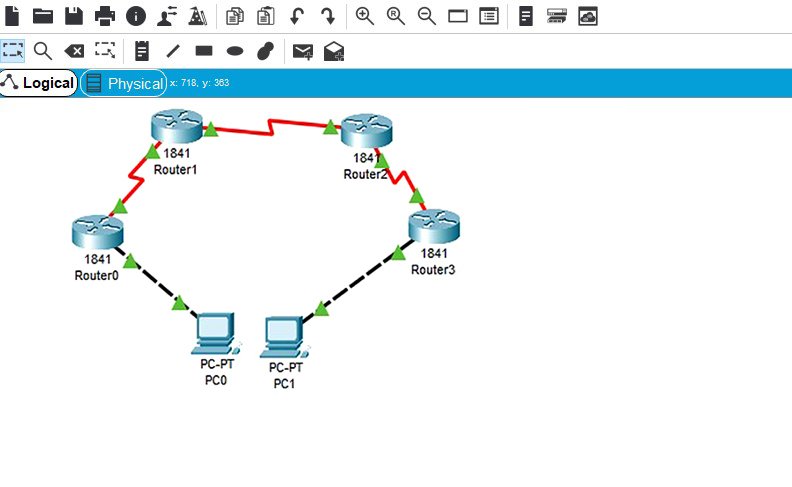
شکل 1
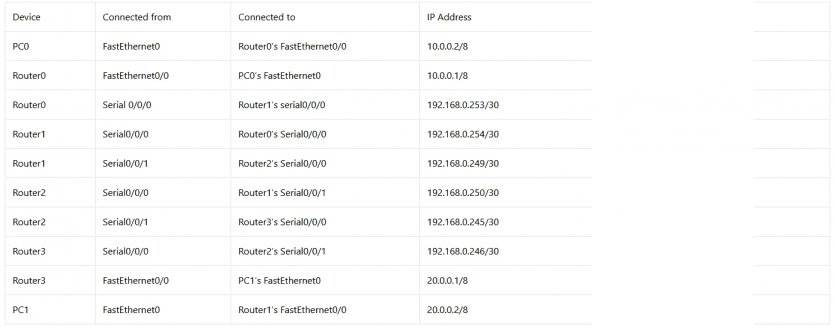
شکل 2
در اولین گام باید آدرس آیپی را به کامپیوتر PC0 اختصاص دهیم که این مقدار برابر با 10.0.0.2/8 است (شکل 3). همین کار را در ارتباط با PC1 انجام داده و آدرس آیپی 20.0.02/8 را به آن اختصاص دهید.
اختصاص آدرس آیپی به رابط روترها
در مرحله بعد باید آدرس آیپی را به رابط روترها تخصیص دهیم. برای این منظور روی مولفه Router0 دوبار کلیک کنید، در ادامه روی CLI کنید و در انتهای پنجره پنل سمت راست کلید اینتر را فشار دهید تا بتوانید به خط فرمان Router0 دسترسی پیدا کنید (شکل 4).
دو رابط FastEthernet0/0 و Serial0/0/0 متعلق به Router0 در این توپولوژی استفاده شدهاند. بهطور پیشفرض رابطهای روی روترها مدیریت شده و آماده استفاده هستند. ما نیاز داریم تا آدرس آیپی و سایر پارامترهای رابطها را پیش از آنکه به شکل واقعی از آنها در مسیریابی استفاده کنیم پیکربندی کنیم. حالت Interface برای تخصیص آدرس آیپی و سایر پارامترها استفاده میشود. وضعیت رابط میتواند توسط حالت پیکربندی سراسری استفاده شود. دستورات زیر برای دسترسی به وضعیت پیکربندی سراسری استفاده میشوند:
Router>enable
Router#configure terminal
Enter configuration commands, one per line. End with CNTL/Z.
Router(config)#
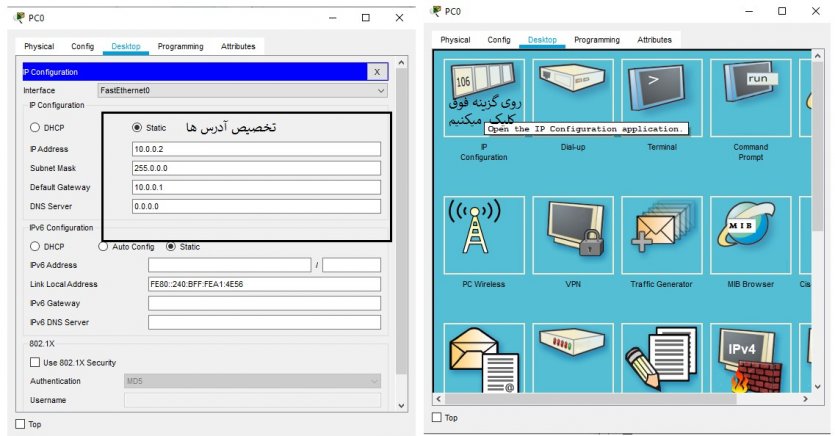
شکل 3
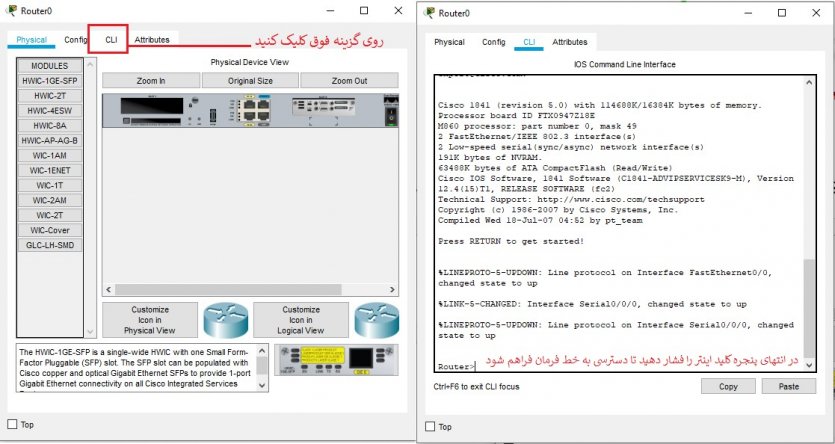
شکل 4
سرپرستان شبکه میتوانند از حالت پیکربندی سراسری برای ورود به وضعیت پیکربندی رابط استفاده کنند. اکنون آماده هستیم تا رابط را مطابق با نیاز کاری پیکربندی کنیم. دستورات زیر آدرس آیپی را به FastThernet0/0 اختصاص میدهند.
Router(config)#interface fastEthernet 0/0
Router(config-if)#ip address 10.0.0.1 255.0.0.0
Router(config-if)#no shutdown
Router(config-if)#exit
Router(config)#
- Interface fastEthernet 0/0: این فرمان برای ورود به وضعیت پیکربندی رابط استفاده میشود.
- Ip address 10.0.0.1 255.0.0.0: این برنامه آدرس آیپی را به رابط اختصاص میدهد.
- No shutdown: اجازه میدهد رابط پس از پیکربندی به کار خود ادامه دهد.
- Exit: این فرمان برای بازگشت به وضعیت پیکربندی سراسری استفاده میشود.
رابط سریال به دو پارامتر clock rate و bandwidth نیاز دارد. هر کابل رابط دو پارامتر DTE و DCE دارد. ما میتوانیم از فرمان show controllers interface در وضعیت تخصیص مجوز استفاده کنیم تا وضعیت کابل انتهایی را بررسی کنیم. به دستورات استفاده شده در این زمینه دقت کنید:
Router#show controllers serial 0/0/0
Interface Serial0/0/0
Hardware is PowerQUICC MPC860
DCE V.35, clock rate 2000000
[Output omitted]
خط چهارم تایید میکند که DCE به کابل سریال متصل شده است. اگر در این بخش DTE را به جای DCE مشاهده کردید از این پارامترها صرفنظر کنید. اکنون اطلاعات موردنیاز را به دست آوردیم و باید فرایند تخصیص آدرس آیپی به رابط سریال را انجام دهیم. برای این منظور دستورات زیر را اجرا میکنیم:
Router#configure terminal
Enter configuration commands, one per line. End with CNTL/Z.
Router(config)#interface serial 0/0/0
Router(config-if)#ip address 192.168.0.253 255.255.255.252
Router(config-if)#clock rate 64000
Router(config-if)#bandwidth 64
Router(config-if)#no shutdown
Router(config-if)#exit
Router(config)#
Router#configure terminal: این فرمان برای ورود به وضعیت پیکربندی سراسری استفاده میشود.
Router(config)#interface serial 0/0/0: این فرمان برای ورود به وضعیت پیکربندی رابط استفاده میشود.
Router(config-if)#ip address 192.168.0.253 255.255.255.252:
این فرمان آدرس آیپی را به رابط تخصیص میدهد. برای لینک سریال از آدرس آیپی زیرشبکه /30 را استفاده میکنیم.
Router(config-if)#clock rate 64000 وRouter(config-if)#bandwidth 64:
در محیط واقعی این پارامترها جریان داده انتقالی میان لینکهای سریال را کنترل کرده و باید توسط ارائهدهنده سرویس تنظیم شوند. در محیط آزمایشگاهی نیازی نیست نگران مقادیر این پارامترها باشید.
- Router(config-if)#no shutdown: این فرمان اجازه میدهد رابط بدون مشکل کار کند.
- Router(config-if)#exit: این فرمان برای بازگشت به وضعیت پیکربندی سراسری استفاده میشود.
ما از همین دستورات برای تخصیص آدرس آیپی به سایر رابطهای موجود در روترهای دیگر استفاده میکنیم دقت کنید که ما دو پارامتر clock rate و bandwidth را تنها روی DCE رابط سریال تنظیم میکنیم. دستورات زیر آدرس آیپی را به رابط Router1 تخصیص میدهند(شکل 5).
Router>enable
Router#configure terminal
Enter configuration commands, one per line. End with CNTL/Z.
Router(config)#interface serial 0/0/0
Router(config-if)#ip address 192.168.0.254 255.255.255.252
Router(config-if)#no shutdown
Router(config-if)#exit
Router(config)#interface serial 0/0/1
Router(config-if)#ip address 192.168.0.249 255.255.255.252
Router(config-if)#clock rate 64000
Router(config-if)#bandwidth 64
Router(config-if)#no shutdown
Router(config-if)#exit
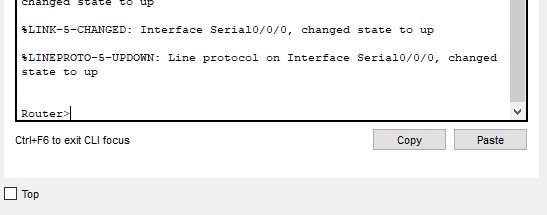
شکل 5
اکنون میدانیم که چگونه آدرسهای آیپی را به رابطها تخصیص دهیم. همین کار را برای تخصیص آدرس آیپی به رابطهای روی Router2 تکرار میکنیم.
Router>enable
Router#configure terminal
Enter configuration commands, one per line. End with CNTL/Z.
Router(config)#interface serial 0/0/0
Router(config-if)#ip address 192.168.0.250 255.255.255.252
Router(config-if)#no shutdown
Router(config-if)#exit
Router(config)#interface serial 0/0/1
Router(config-if)#ip address 192.168.0.245 255.255.255.252
Router(config-if)#clock rate 64000
Router(config-if)#bandwidth 64
Router(config-if)#no shutdown
Router(config-if)#exit
دستورات بهکار گرفته شده در ارتباط با Router3 مشابه حالت قبل است.
Router>enable
Router#configure terminal
Enter configuration commands, one per line. End with CNTL/Z.
Router(config)#interface fastEthernet 0/0
Router(config-if)#ip address 20.0.0.1 255.0.0.0
Router(config-if)#no shutdown
Router(config-if)#exit
Router(config)#interface serial 0/0/0
Router(config-if)#ip address 192.168.0.246 255.255.255.252
Router(config-if)#no shutdown
Router(config-if)#exit
کار ما تمام شد. اکنون روترها اطلاعاتی درباره شبکههایی که روی رابطهای آنها قرار دارد بهدست آوردهاند. دقت کنید روترها هیچگونه اطلاعات شبکهای را میان خودشان بر مبنای رویکرد پیشفرض مبادله نمیکنند. به همین دلیل باید از مکانیزمی برای بهاشتراکگذاری این اطلاعات استفاده کنیم. این مکانیزم بهنام مسیریابی شناخته میشود.
پیکربندی مسیریابی ایستا
در روترهای سیسکو، Ip route مسیرهای ایستا را به جدول مسیریابی روتر اضافه میکند. دستور فوق دو ترکیب نحوی به شرح زیر دارد:
ip route destination_network_# [subnet_mask] IP_address_of_next_hop_neighbor [administrative_distance] [permanent]
یا
ip route destination_network_# [subnet_mask] interface_to_exit [administrative_distance] [permanent]
- destination_network_#[subnet_mask]: اولین پارامتر دستور فوق است که برای مشخص کردن آدرس شبکه مقصد استفاده میشود. اگر از زیرشبکهها استفاده میکنید، مجبور هستید ماسک زیرشبکه را مشخص کنید.
- زیرشبکهها نوع خاصی از شبکهها در مقیاس کوچک هستند که بر مبنای تقسیم یک شبکه بزرگ به وجود میآیند. زیرشبکهها به دلایل مختلفی همچون مدیریت سادهتر شبکههای بزرگ، افزایش سطح ایمنی زیرساختهای ارتباطی و..... ایجاد میشوند. اگر زیرشبکهای ندارید، باید مقدار ماسک زیر شبکه را حذف کنید.
- IP_address_of_next_hop_neighbor / interface_to_exit: پارامتر فوق راهکاری برای رسیدن به شبکه مقصد است. دستورات فوق از روشهای جداگانهای برای تخصیص مقدار استفاده میکنند. اولین پارامتر آدرس آیپی مربوط به هاپ مجاور را آماده کرده و به روتر اعلام میدارد اگر بستهای متعلق به شبکه مقصد را دارد، بسته را به سمت آدرس آیپی هاپ مجاور انتقال دهد.
دستور دوم همین کار را به شیوه متفاوتی انجام میدهد، با این تفاوت که به جای آدرس آیپی هاپ بعدی exit interface را مشخص میکند. به بیان دیگر، دستور فوق به روتر اعلام میدارد اگر بستهای متعلق به مقصد که پارامترهای آن از قبل مشخص شده را دریافت کرد، آن بسته را از رابط خود خارج کند. دستگاه متصل به روتر پایانی این رابط بسته را دریافت کرده و مانع از دست رفتن آن میشود.
Administrative_distance
administrative_distance به روترها اجازه میدهد بهترین مسیر در میان دو یا چندین شبکه که از پروتکلهای مسیریابی مختلف استفاده میکنند را برای رسیدن به یک مقصد مشخص پیدا کنند. به بیان دیگر یک مسیر مطمئن را انتخاب میکنند. در این حالت مسیری با کمترین مقدار AD هنگام ارسال بستهها انتخاب میشود. بهطور پیشفرض مسیر ایستا دو مقدار AD دارد که این مقدار به پارامتر قبل بستگی دارد. اگر آدرس آدرس آیپی هاپ مجاور را دارید، مقدار پیشفرض AD برابر با یک است. اگر از exit interface استفاده میکنید، مقدار پیشفرض AD برابر با 0 است. این پارامتر به ما امکان میدهد چند مسیر ایستا برای یک مقصد ایجاد کنیم. بهطور مثال، میتوانیم مسیر اصلی و پشتیبان را برای شبکه مقصد ایجاد کنیم. برای ساخت مسیر پشتیبان باید مقدار AD را بالاتر از مقدار پیشفرض تنظیم کرده و بهطور مثال 2 یا 3 قرار دهیم. در این حالت اگر مسیر اصلی به هر دلیلی خراب شد، روتر بهطور خودکار از مسیر پشتیبان استفاده میکند.
Permanent
هنگامی که مسیری از دست برود، روتر آنرا از جدول مسیریابی حذف میکند. پارامتر Permanent اجازه میدهد با وجود از دست رفتن یک مسیر، بازهم اطلاعات آن درون جدول مسیریابی ذخیره شود. پارامتر فوق اختیاری است و ضرورتی به استفاده از آن ندارید. اگر آنرا استفاده نکنید، روتر مسیر از دست رفته را از جدول مسیریابی خارج میکند. برخی افراد به دلایل امنیتی از این پارامتر استفاده میکنند و تمایلی ندارند بستهها از مسیر دیگری انتقال پیدا کنند.
اکنون که با دستور Ip toute و پارامترهای آن آشنا شدید، اجازه دهید نحوه پیادهسازی آن روی شبکه خود را آزمایش کنیم.
پیکربندی مسیر ایستا
بهطور پیشفرض وقتی یک بسته وارد رابط میشود، روتر مقصد ثبت شده در بسته را بررسی و آنرا با جدول مسیریابی مقایسه میکند. اگر تطابقی پیدا کند، بسته را از رابط انتقال میدهد. اگر در جدول مسیریابی تطابقی پیدا نشود، آن بسته را حذف میکند. این رفتار پیشفرض روتر است. در اینجا نیازی به پیکربندی مستقیم شبکههای متصل نداریم.
دستور زیر را در وضعیت پیکربندی سراسری روترها اجرا کنید.
Router0
Router(config)#ip route 20.0.0.0 255.0.0.0 192.168.0.254
دستور فوق به روتر اعلام میکند هر زمان بستهای را برای شبکه 20.0.0.0 دریافت کرد، آنرا به 192.168.0.254 تحویل دهد. شبکه 10.0.0.0 بهطور مستقیم وصل شده، بنابراین نیازی نیست در اینجا آنرا پیکربندی کنیم.
Router1
Router(config)#ip route 10.0.0.0 255.0.0.0 192.168.0.253
Router(config)#ip route 20.0.0.0 255.0.0.0 192.168.0.250
روی این روتر هر دو شبکه از طریق سایر روترها دسترسپذیر هستند، در نتیجه ما به پیکربندی مسیر برای هر دو شبکه 10.0.0.0 و 20.0.0.0 نیاز داریم.
Router 2
Router(config)#ip route 10.0.0.0 255.0.0.0 192.168.0.249
Router(config)#ip route 20.0.0.0 255.0.0.0 192.168.0.246
مشابه با Router 1 دومرتبه به پیکربندی مسیر برای هر دو شبکه روی این روتر نیاز داریم.
Router 3
Router(config)#ip route 10.0.0.0 255.0.0.0 192.168.0.245
شبکه 20.0.0.0 به شکل مستقیم متصل است، در نتیجه تنها کاری که باید انجام دهیم پیکربندی شبکه 10.0.0.0 روی این روتر است.
این تمام آن کاری است که برای سوییچینگ بسته از یک شبکه به شبکه دیگر انجام میدهیم. برای اطمینان از اینکه همه چیز به درستی انجام شده از فرمان ping استفاده میکنیم. خط فرمان کامپیوتر PC1 را اجرا کرده و فرمان ping را اجرا کنید تا وضعیت اتصال از PC0 را بررسی کنید (شکل 6)

شکل 6
ماهنامه شبکه را از کجا تهیه کنیم؟
ماهنامه شبکه را میتوانید از کتابخانههای عمومی سراسر کشور و نیز از دکههای روزنامهفروشی تهیه نمائید.
ثبت اشتراک نسخه کاغذی ماهنامه شبکه
ثبت اشتراک نسخه آنلاین
کتاب الکترونیک +Network راهنمای شبکهها
- برای دانلود تنها کتاب کامل ترجمه فارسی +Network اینجا کلیک کنید.
کتاب الکترونیک دوره مقدماتی آموزش پایتون
- اگر قصد یادگیری برنامهنویسی را دارید ولی هیچ پیشزمینهای ندارید اینجا کلیک کنید.



























نظر شما چیست؟